У всех есть свои секреты, и многие хотели бы их скрыть. Вот только не все знают, как это сделать в системе Windows, где все документы легко найти, пользуясь стандартным файловым менеджером, а ставить пароли возможно только с помощью вспомогательных программ. Однако удобное средство есть и существует оно ещё со времён XP — «невидимая» папка.

В этой статье мы расскажем, как скрыть и показать файлы и папки в Windows
Создать прозрачную папочку легко, и действительно, навряд ли невооружённый взгляд какого-нибудь юзера, заглянувшего на ваш рабочий стол её обнаружит. Алгоритм следующий.
Как видите, а вернее не видите, нам удалось сделать скрытую папочку: только что созданный каталог исчез. Сделать «невидимую» папку легко, а обнаружить можно либо методом очень точного тыка мышкой, либо выделив курсором область, в которой она находится. Конечно, трюк довольно дешёвый, однако поможет уберечь нужные документы от лишних глаз. Можно засунуть эту невидимку в другой каталог, но при различном отображении элементов легко заметить странную пустоту. Поэтому идеальное место — рабочий стол.
Такой метод далеко имеет свои минусы. К этому стоит прибавить некоторые отрицательные моменты.

Ввод цифр осуществляется только с правой цифровой клавиатуры, при нажатой кнопке Num Lock
Сделать невидимую папочку полдела. После этого некоторые пользователи не могут их найти. Но с нами такого не случится, не только в отношении невидимок, но и в отношении действительно скрытых каталогов и файлов.
С прозрачными папками всё довольно прозрачно. Найти их не составит труда: выделяем курсором весь рабочий стол. Невидимка тоже выделится. После этого, если уже надоела излишняя скрытность, просто меняем значок на любой другой.
Проблемы обычно случаются в тех случаях, когда каталог действительно скрыт, а пользователь не знает, как вернуть всё обратно.
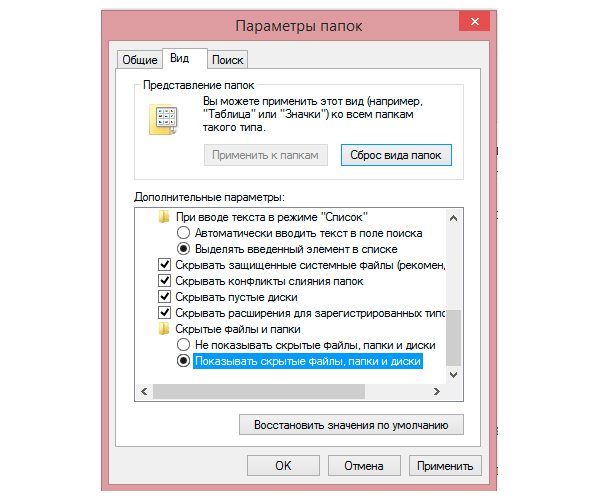
Теперь вы сможете увидеть каталоги и документы с пометкой Скрытый
После этого все иконки скрытых каталогов будут помечены серым цветом, и вы без труда сможете вернуть, что потеряли.
Теперь вы знаете, как простым способом создать и скрыть папку на рабочем столе. Никаких сложностей этот процесс не содержит, а вам даёт преспокойно строить свою тайную империю, скрыв её от лишних глаз.